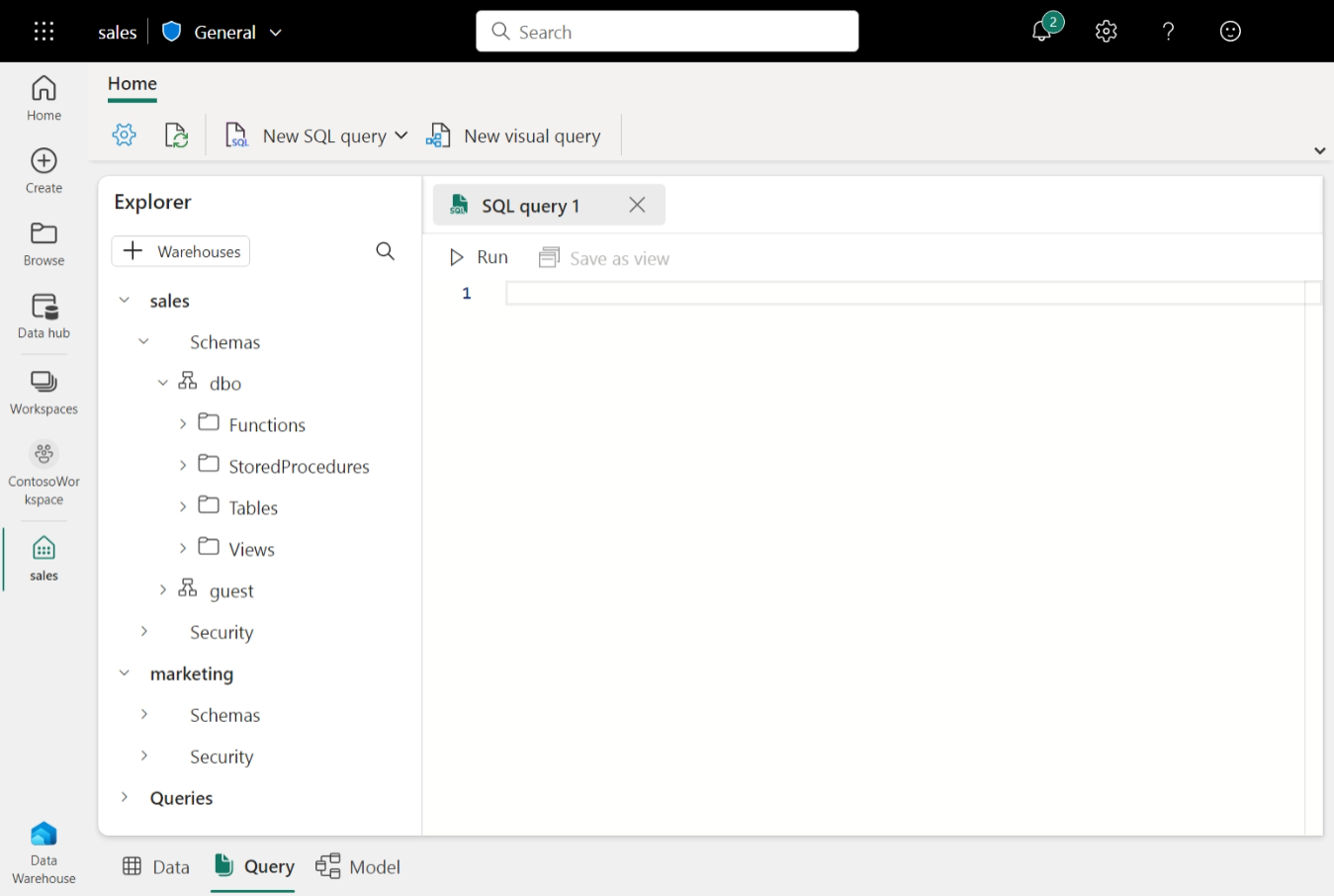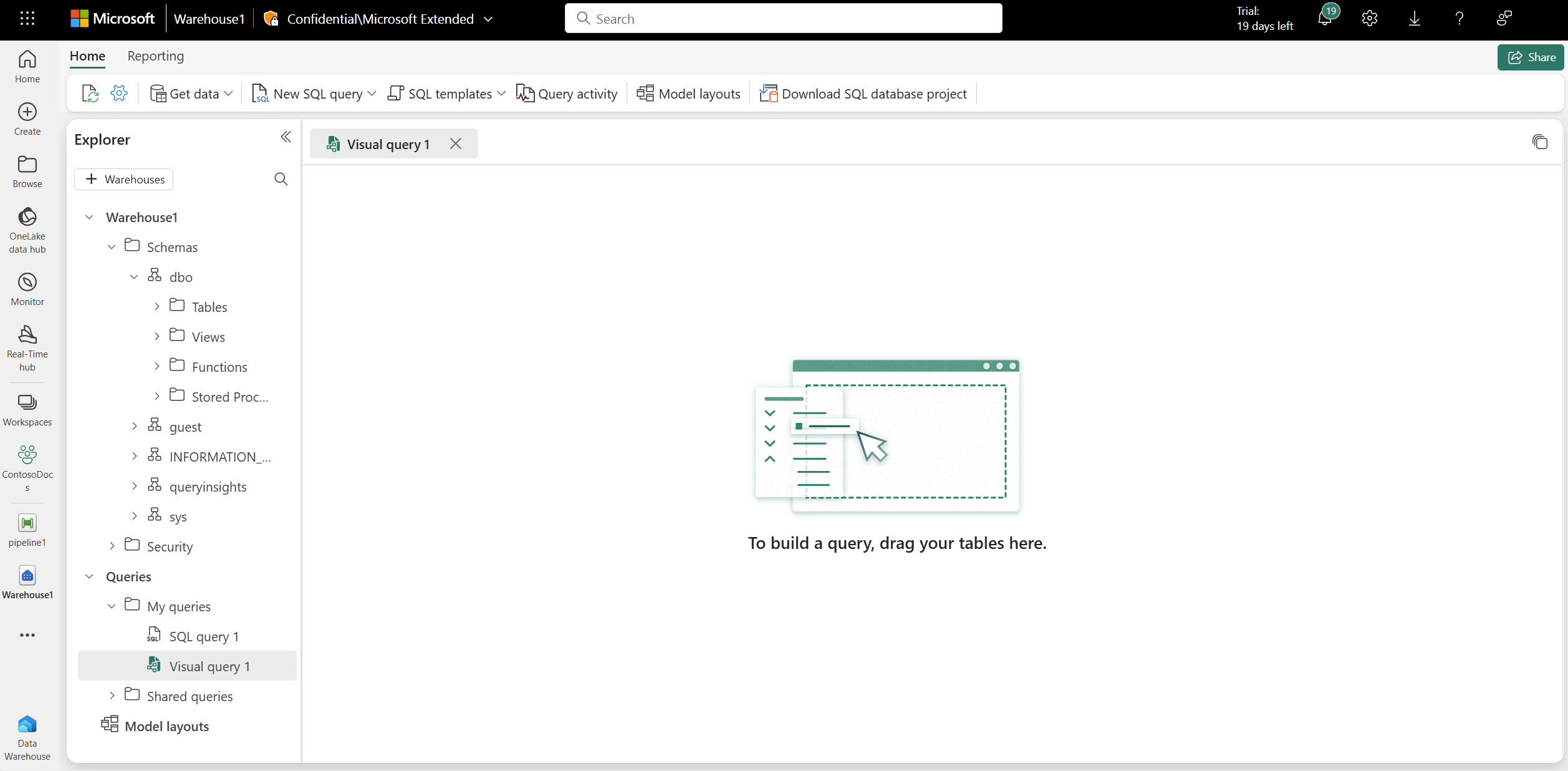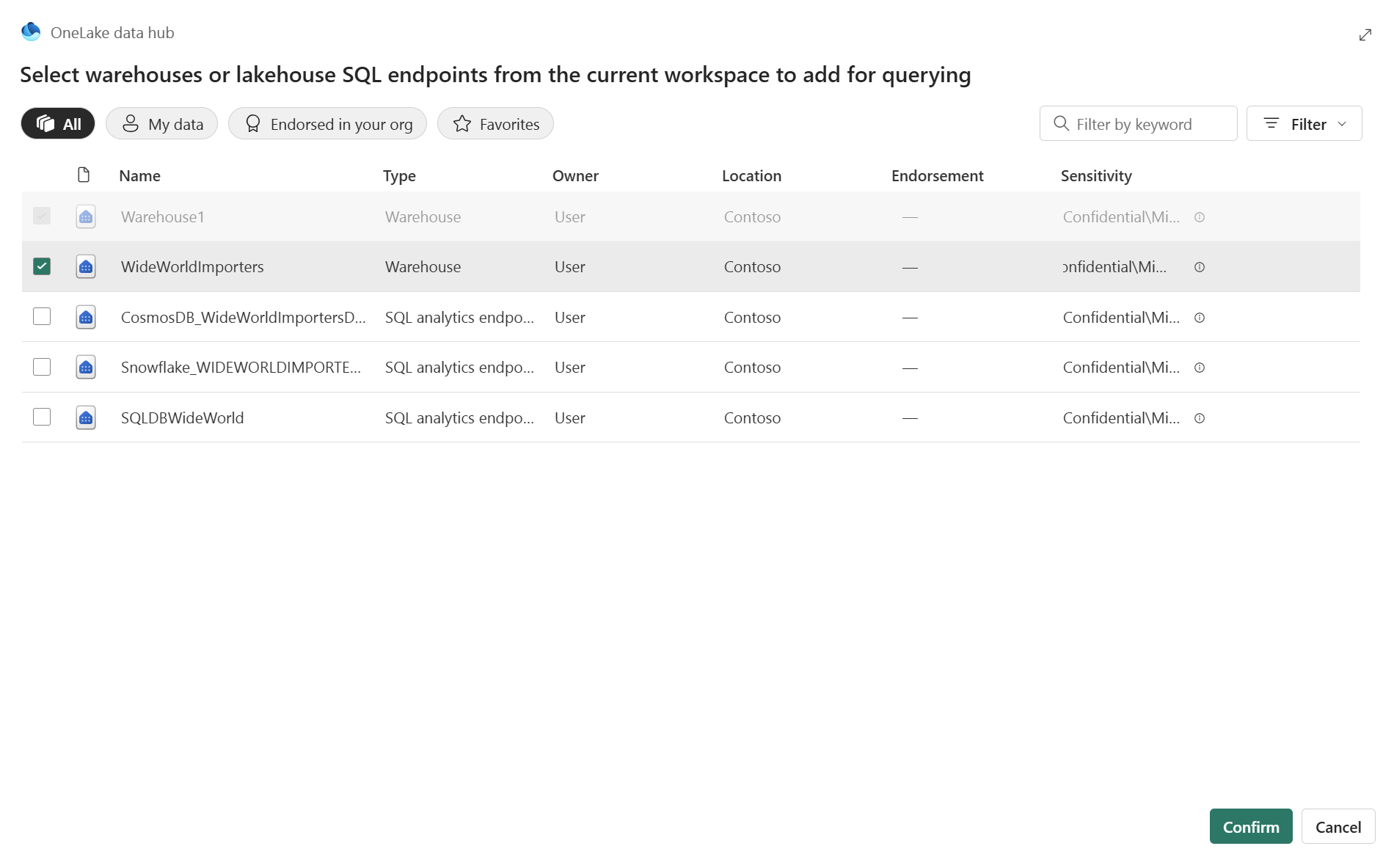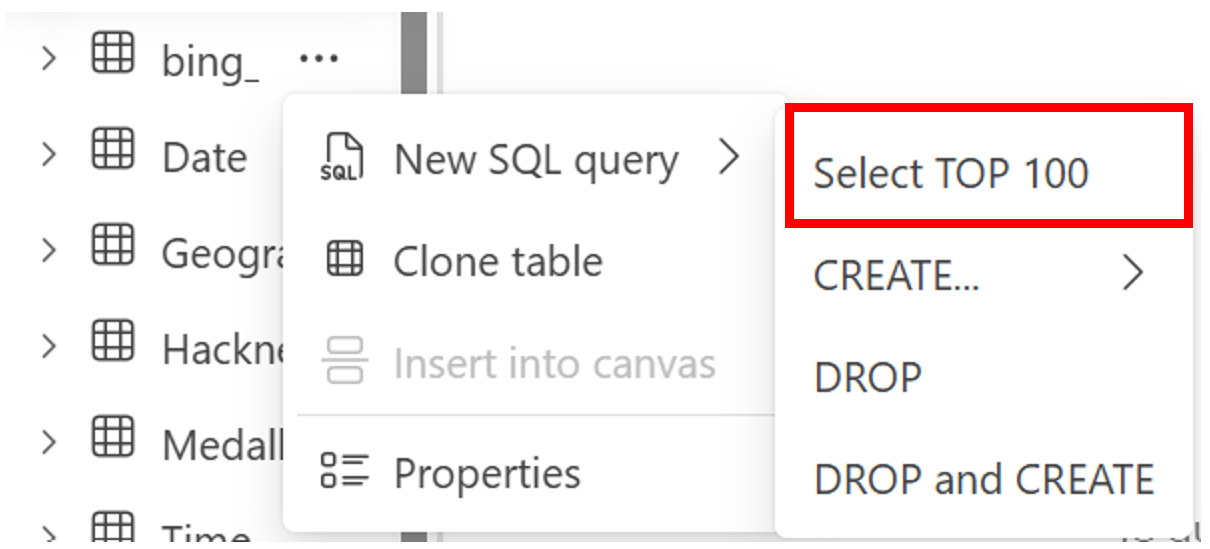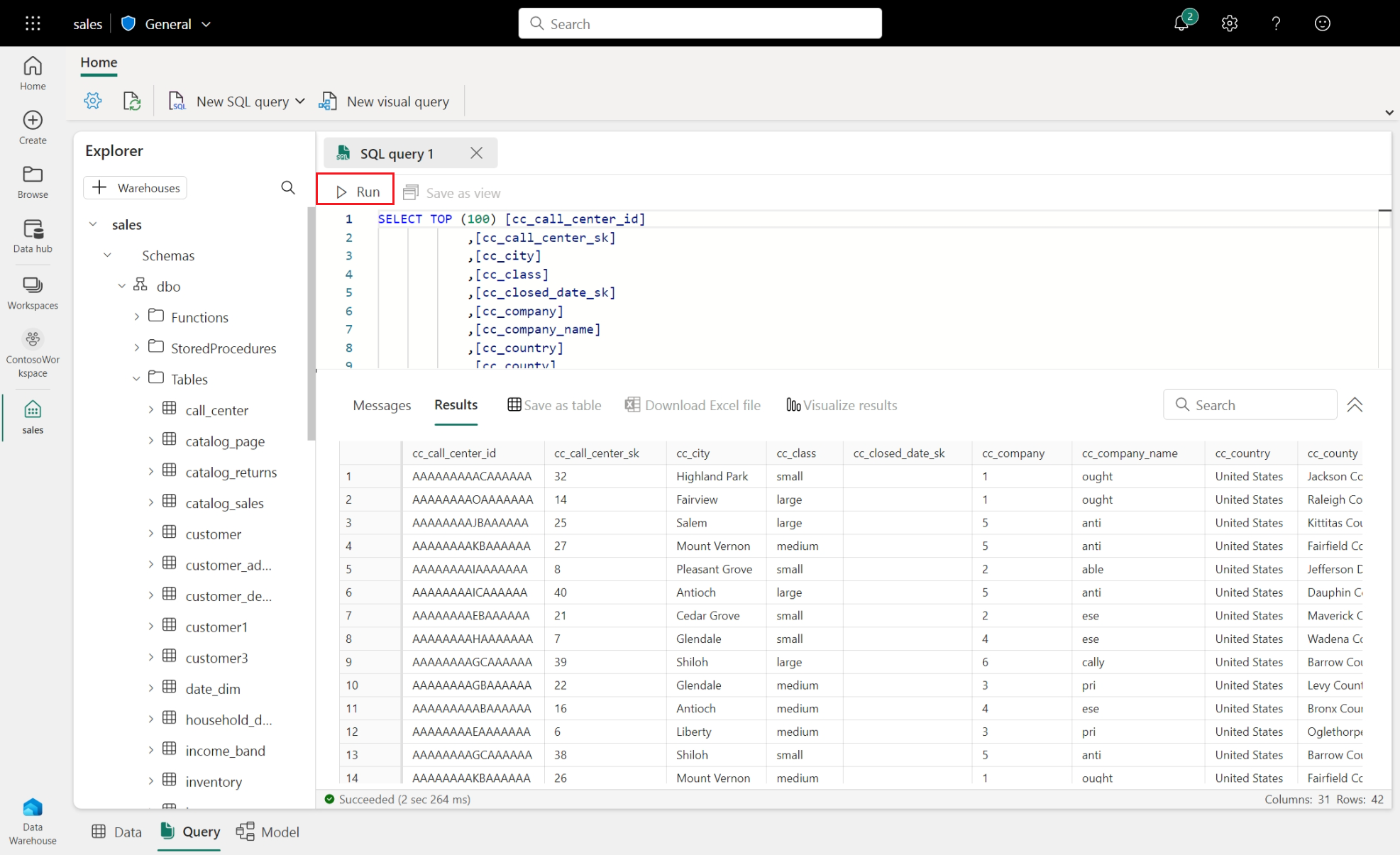Wykonywanie zapytań względem punktu końcowego analizy SQL lub magazynu w usłudze Microsoft Fabric
Dotyczy:✅ punkt końcowy analizy SQL, magazyn i dublowana baza danych w usłudze Microsoft Fabric
Aby rozpocząć pracę z tym samouczkiem, zapoznaj się z następującymi wymaganiami wstępnymi:
Musisz mieć dostęp do punktu końcowego analizy SQL lub magazynu w obszarze roboczym pojemności Premium z uprawnieniami współautora lub wyższymi uprawnieniami.
Wybierz narzędzie do wykonywania zapytań.
- Użyj edytora zapytań SQL w portalu usługi Microsoft Fabric.
- Użyj edytora zapytań wizualizacji w portalu usługi Microsoft Fabric.
Alternatywnie możesz użyć dowolnego z tych narzędzi, aby nawiązać połączenie z punktem końcowym analizy SQL lub magazynem za pośrednictwem parametry połączenia języka T-SQL. Aby uzyskać więcej informacji, zobacz Łączność.
Uwaga
Przejrzyj obszar powierzchni języka T-SQL dla punktu końcowego analizy SQL lub magazynu w usłudze Microsoft Fabric.
Uruchamianie nowego zapytania w edytorze zapytań SQL
Otwórz okno Nowe zapytanie SQL.
Zostanie wyświetlona nowa karta do napisania zapytania SQL.
Napisz zapytanie SQL i uruchom je.
Uruchamianie nowego zapytania w edytorze zapytań wizualizacji
Otwórz okno Nowe zapytanie wizualne.
Zostanie wyświetlona nowa karta, aby utworzyć zapytanie wizualne.
Przeciągnij i upuść tabele z Eksploratora obiektów do okna Edytor zapytań wizualizacji, aby utworzyć zapytanie.
Pisanie zapytania obejmującego wiele baz danych
Zapytania między bazami danych można zapisywać w magazynach i bazach danych w bieżącym aktywnym obszarze roboczym w usłudze Microsoft Fabric.
Istnieje kilka sposobów zapisywania zapytań między bazami danych lub między magazynami w tym samym obszarze roboczym usługi Microsoft Fabric. W tej sekcji zapoznamy się z przykładami. Tabele lub widoki można łączyć w celu uruchamiania zapytań między magazynami w bieżącym aktywnym obszarze roboczym.
Dodaj punkt końcowy analizy SQL lub magazyn z bieżącego aktywnego obszaru roboczego do Eksploratora obiektów przy użyciu akcji + Warehouses. Po wybraniu punktu końcowego analizy SQL lub magazynu z okna dialogowego zostanie on dodany do Eksploratora obiektów w celu odwoływania się podczas pisania zapytania SQL lub tworzenia zapytania wizualnego.
Możesz odwołać się do tabeli z dodanych baz danych przy użyciu trzyczęściowego nazewnictwa. W poniższym przykładzie użyj trzyczęściowej nazwy, aby odwołać się do
ContosoSalesTablew dodanej bazie danychContosoLakehouse.SELECT * FROM ContosoLakehouse.dbo.ContosoSalesTable AS Contoso INNER JOIN Affiliation ON Affiliation.AffiliationId = Contoso.RecordTypeID;Używanie trzyczęściowego nazewnictwa do odwołowania się do baz danych/tabel, można dołączyć wiele baz danych.
SELECT * FROM ContosoLakehouse.dbo.ContosoSalesTable AS Contoso INNER JOIN My_lakehouse.dbo.Affiliation ON My_lakehouse.dbo.Affiliation.AffiliationId = Contoso.RecordTypeID;W przypadku bardziej wydajnych i dłuższych zapytań można użyć aliasów.
SELECT * FROM ContosoLakehouse.dbo.ContosoSalesTable AS Contoso INNER JOIN My_lakehouse.dbo.Affiliation as MyAffiliation ON MyAffiliation.AffiliationId = Contoso.RecordTypeID;Używanie trzyczęściowego nazewnictwa w celu odwołowania się do bazy danych i tabel, można wstawić dane z jednej bazy danych do innej.
INSERT INTO ContosoWarehouse.dbo.Affiliation SELECT * FROM My_Lakehouse.dbo.Affiliation;Możesz przeciągać i upuszczać tabele z dodanych baz danych do edytora zapytań wizualizacji, aby utworzyć zapytanie obejmujące wiele baz danych.
Wybierz 100 pierwszych wierszy w Eksploratorze
Po otwarciu magazynu z obszaru roboczego rozwiń folder bazy danych, schematu i tabel w Eksploratorze obiektów, aby wyświetlić wszystkie tabele na liście.
Kliknij prawym przyciskiem myszy tabelę, dla której chcesz wykonać zapytanie, a następnie wybierz pozycję Wybierz 100 pierwszych wierszy.
Po automatycznym wygenerowaniu skryptu wybierz przycisk Uruchom , aby uruchomić skrypt i wyświetlić wyniki.
Uwaga
Obecnie dostępna jest ograniczona funkcjonalność języka T-SQL. Zobacz Obszar powierzchni języka T-SQL, aby uzyskać listę poleceń języka T-SQL, które są obecnie niedostępne.